De functie MODUS berekent de waarde die het vaakst voorkomt in een bepaalde reeks.
Deze functie is handig als je snel wilt zien welke waarde het meest voorkomt, bijvoorbeeld bij:
- De meest voorkomende beoordeling in een enquête.
- De afstand of tijd die het vaakst wordt behaald in een meting.
Schrijfwijze formule
=MODUS(getal1;getal2;...)
Argumenten
| getal1 | Hier geef je aan van welke reeks je de modus wilt berekenen. Dit kan een getal, een celverwijzing of een celbereik zijn. |
Wanneer je gebruikt maakt van een getal of een celverwijzing heb je meerdere argumenten nodig, aangezien je niet de modus kan berekenen van 1 getal. Als je gebruik maakt van een celbereik kan 1 argument wel voldoende zijn.
Voorbeeld 1: gewone modus
In dit voorbeeld staan in het bereik B2:B6 de voorraad weergegeven van verschillende producten.
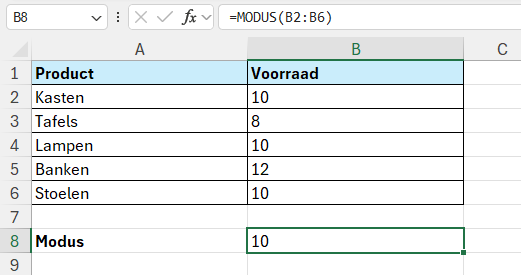
Met de formule =MODUS(B2:B6) geeft Excel de waarde die het vaakst voorkomt. In dit geval is dat 10
Het kan echter ook voorkomen dat in een bepaald celbereik geen waarde is die vaker voorkomt dan de rest.
In onderstaand voorbeeld heb ik de getallen aangepast zodat er geen enkel getal het vaakst voorkomt.
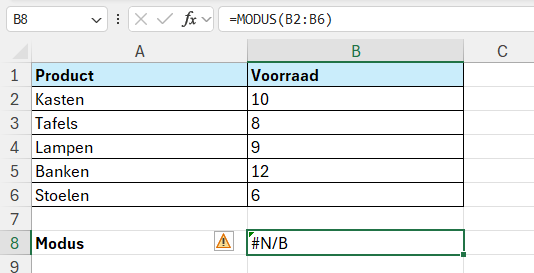
In dat geval is er dus geen modus en krijg je een foutmelding te zien. Je kunt er eventueel voorkiezen om dit soort foutmeldingen op te vangen met behulp van de functie ALS.FOUT.
Voorbeeld 2: modus met voorwaarde
Soms wil je de meest voorkomende waarde berekenen, maar alleen van cellen die aan een bepaalde voorwaarde voldoen. Dit kan je berekenen door de functie MODUS te combineren met de functie ALS.
Stel dat we de modus van de voorraadgetallen willen berekenen, maar alleen van waarden groter dan 10.
De formule wordt in dit voorbeeld =MODUS(ALS(B2:B6>10;B2:B6))
In oudere versies van Excel moet je deze formule invoeren als matrixformule door op Ctrl+Shift+Enter te drukken. Als je gebruik maakt van Microsoft 365 kun je dit soort formules gewoon invoeren door op Enter te drukken, zoals bij een normale formule.

Het resultaat is in dit voorbeeld 12, want dat is het getal groter dan 10 dan het vaakst voorkomt.
De ALS functie controleert in dit voorbeeld iedere waarde in het bereik B2:B6 om te kijken of deze groter is dan 10.
- Als dat het geval is, wordt de waarde meegenomen.
- Als dat niet het geval is, wordt de waarde genegeerd.
Daarna berekent de functie MODUS welke van de overgebleven waarden het vaakst voorkomt.
Het komt er dus op neer dat je met de ALS Functie eerst de getallen ‘filtert’ aan de hand van een voorwaarde, en je daarna MODUS laat bepalen welke waarde het meest voorkomt.
Weet je nooit welke formule je nodig hebt
in Excel?
In mijn cursus leer je stap voor stap hoe je formules opbouwt en combineert. Alles wordt op een laagdrempelige en gestructureerde manier uitgelegd, met praktische voorbeelden en oefeningen.
Je ontdekt hoe formules echt werken, zodat je precies weet wat je moet invullen. Na de cursus kun je met vertrouwen zelf formules maken, van eenvoudige berekeningen tot meer complexe toepassingen.